Konfigurer udveksling 2010 for at bruge en Smart Host
denne vejledning hjælper dig gennem processen med at konfigurere din Microsoft udveksling 2010-Server til at sende e-mails via en smart vært.
brugen af en smart vært kan være nyttig, når Udvekslingsserveren ikke direkte kan sende e-mails til ekstern mailserver. Dette kan skyldes regler for brandsikring, ISP-filtre eller DNS-problemer.
konfiguration af udveksling 2010 til at bruge en Smart vært, når du sender e-mails:
Åbn Udvekslingskonsollen.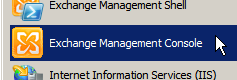
når du er indlæst, skal du udvide indstillingerne i venstre side af vinduet administrationskonsol.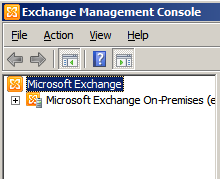
Udvid “Organisationskonfiguration” og vælg “Hub Transport”.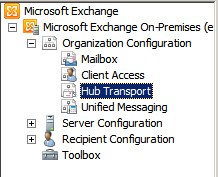
på højre side skal du se navtransportmulighederne.
Klik på fanen” Send stik”.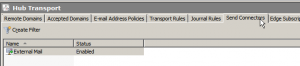
Højreklik på dit eksisterende send-stik, og vælg “Egenskaber”.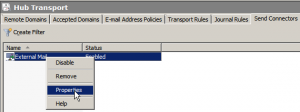
vinduet Send forbindelsesegenskaber vises.
Klik på fanen “Netværk” øverst i egenskabsvinduet.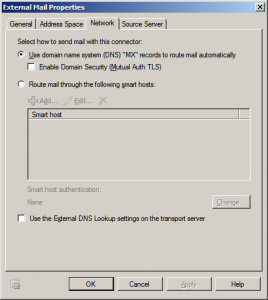
du har to muligheder her for metoder til at sende e-mails. Den første er at bruge DNS-systemet til at dirigere e-mails, og det andet er at sende e-mails via en smart vært.
Vælg indstillingen” rute mail gennem følgende smarte værter”.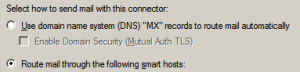
når den er valgt, vil knappen “Tilføj” og Smart host notering sektionen blive aktiveret.
Klik På”Tilføj”.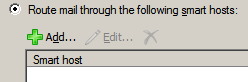
skærmen smart host skal vises.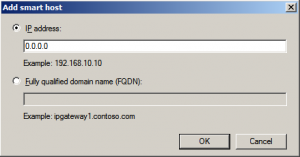
du kan enten angive smart host-adressen ved hjælp af IP-adressen: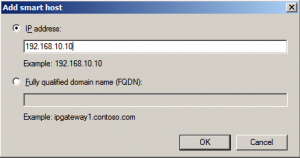
eller via det fuldt kvalificerede domænenavn: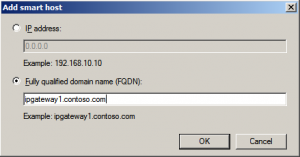
når du er færdig, skal du trykke på “OK”.
dette fører dig tilbage til det forrige skærmbillede, og din nyligt tilføjede smart host skal nu vises i smart Host-listen.
du kan tilføje mere end en smart vært, hvis det er nødvendigt.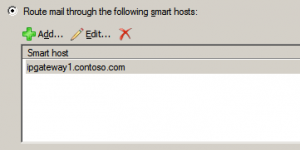
du vil bemærke nederst, der er en godkendelsesindstilling, som som standard er “ingen”. Godkendelsesindstillingerne gælder for alle de smarte værter, der er anført. Hvis din smart host-server(er) kræver godkendelse, skal du klikke på knappen “Skift”.![]()
følgende indstillinger for smart host authentication vises.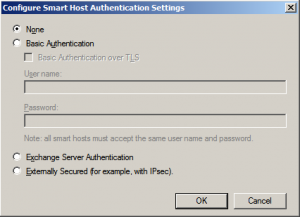
de to muligheder, der generelt vil blive brugt, er “ingen” og “grundlæggende godkendelse”.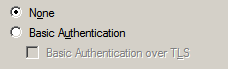
vælg “Basic Authentication” for brugernavn og adgangskode felter til at blive aktiveret.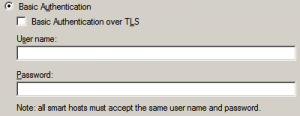
Indtast brugernavn og adgangskode som krævet af din smart host server.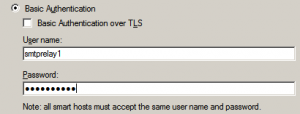
hvis din smart host-server kræver grundlæggende kryptering over TLS, skal du sikre dig, at afkrydsningsfeltet “Basic Authentication over TLS” er markeret.
Klik på ” OK “for at gå tilbage til skærmen send connector’ s netværkskonfiguration.
du kan se, at godkendelsen nu er indstillet til”grundlæggende godkendelse”.![]()
Klik på knappen “OK” nederst i vinduerne send forbindelsesegenskaber for at anvende ændringerne.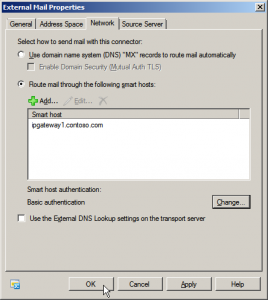
alle udgående e-mails, der ville gå igennem det send-stik, vil nu gå ud via den angivne smart host.
hvis du har brug for at sende e-mails til smart host på en anden port end port 25, skal du læse følgende’ sådan ‘ artikel:
Skift udveksling Smart Host portnummer
Leave a Reply